pixso插入的模板太大了调整显示比例的方法
时间:2023-09-27 15:48:13作者:极光下载站人气:454
pixso设计软件可以不仅可以设计原型也可以进行创建白板文件,在pixso中创建白板文件内容是非常方便的,且这款软件提供的模板样式多种多样,选择性比较多,且该设计软件提供的创作白板文件的功能也十分的全面,比如你可以导入演示文稿、插入图片以及更改画布背景等多种实用的功能,一些小伙伴在pixso插入了白板文件模板之后,发现插入的模板内容显示的比例太大了,想要调整小一点,那么怎么调整呢,下方是关于如何使用pixso设置缩放显示比例的具体操作方法,如果你需要的情况下可以看看方法教程。
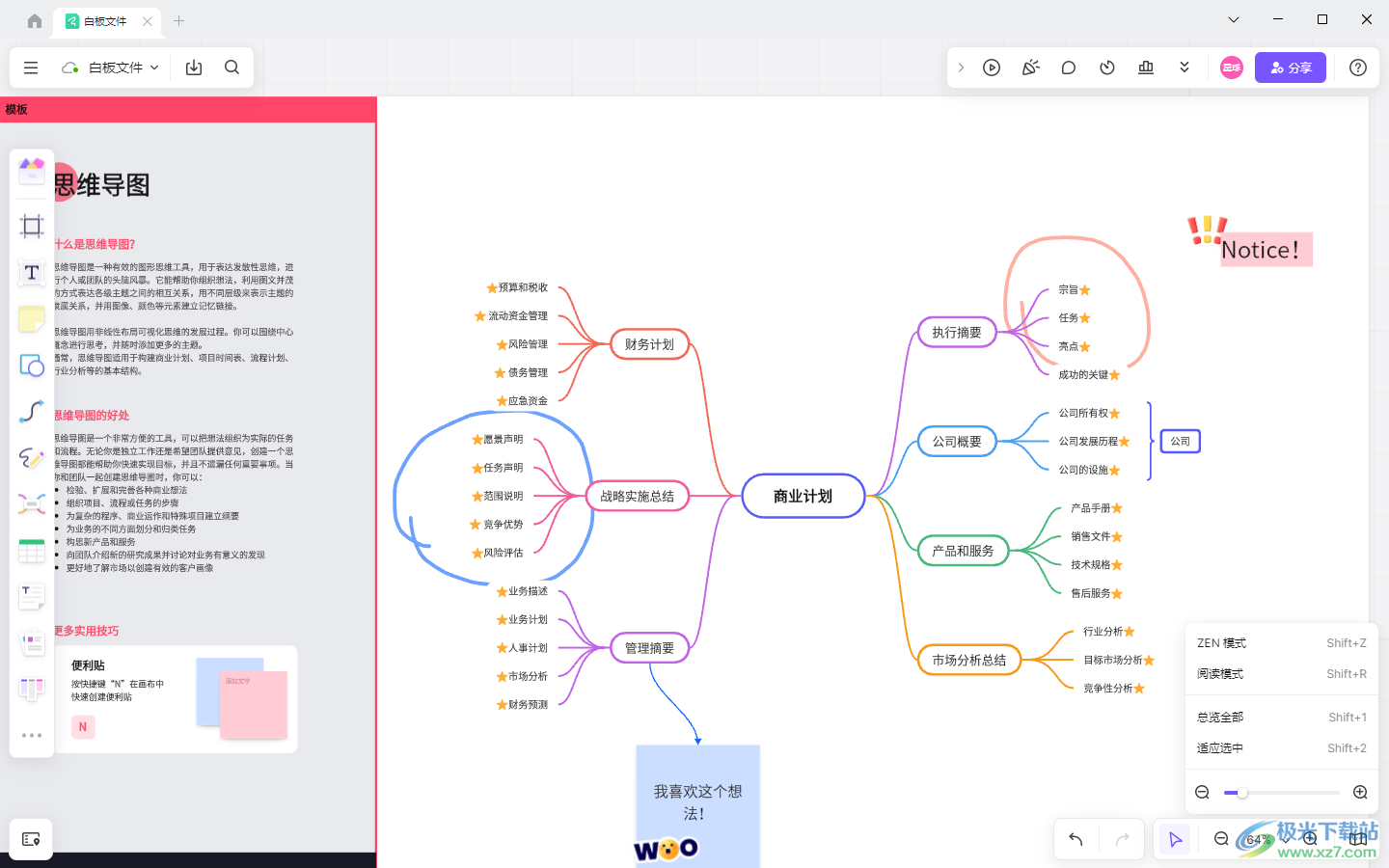
方法步骤
1.当你将pixso点击打开之后,直接在页面上将【新建白板文件】选项按钮进行点击进入。
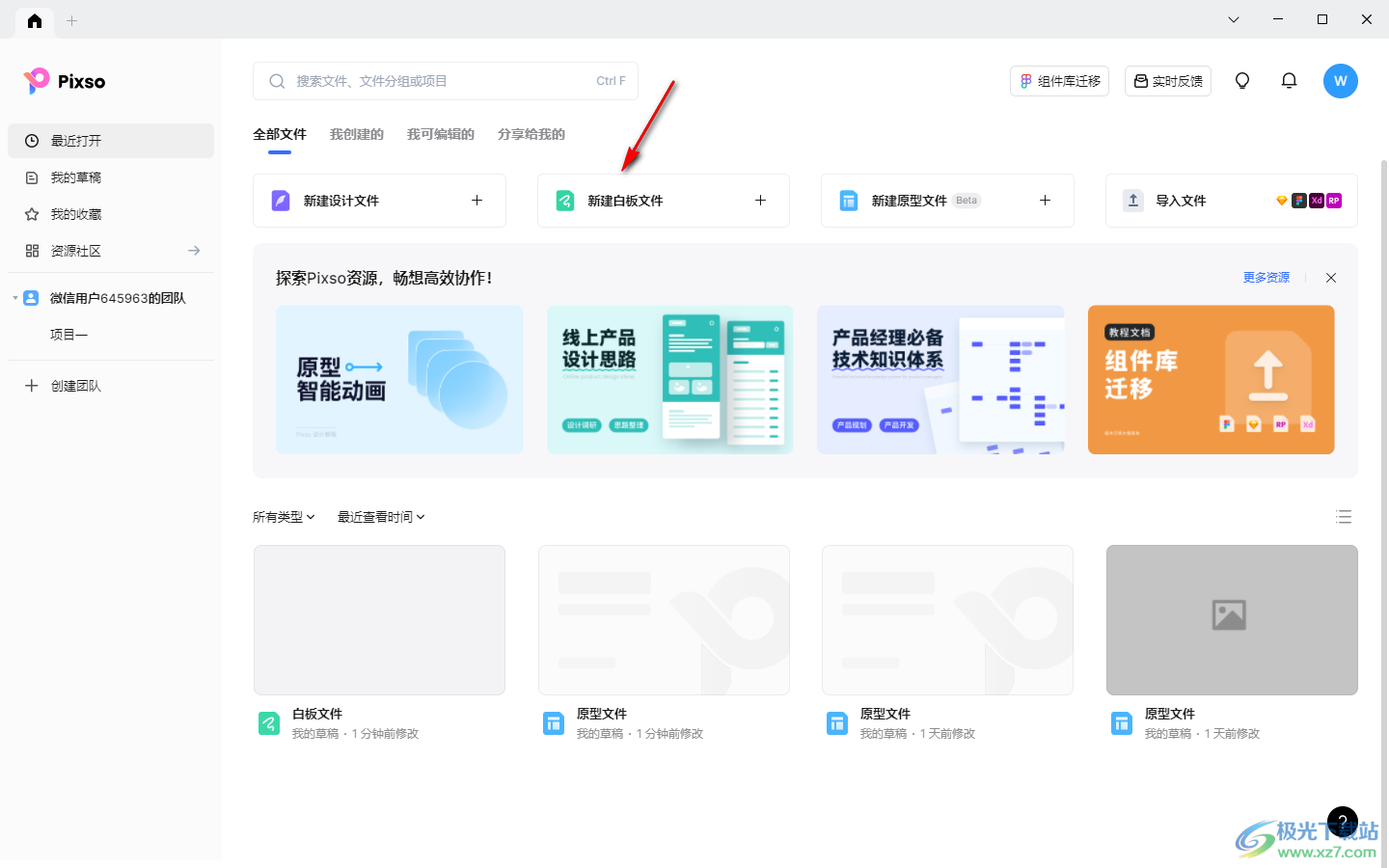
2.进入编辑页面之后,在页面的左侧工具栏中将第一个图标按钮点击一下。
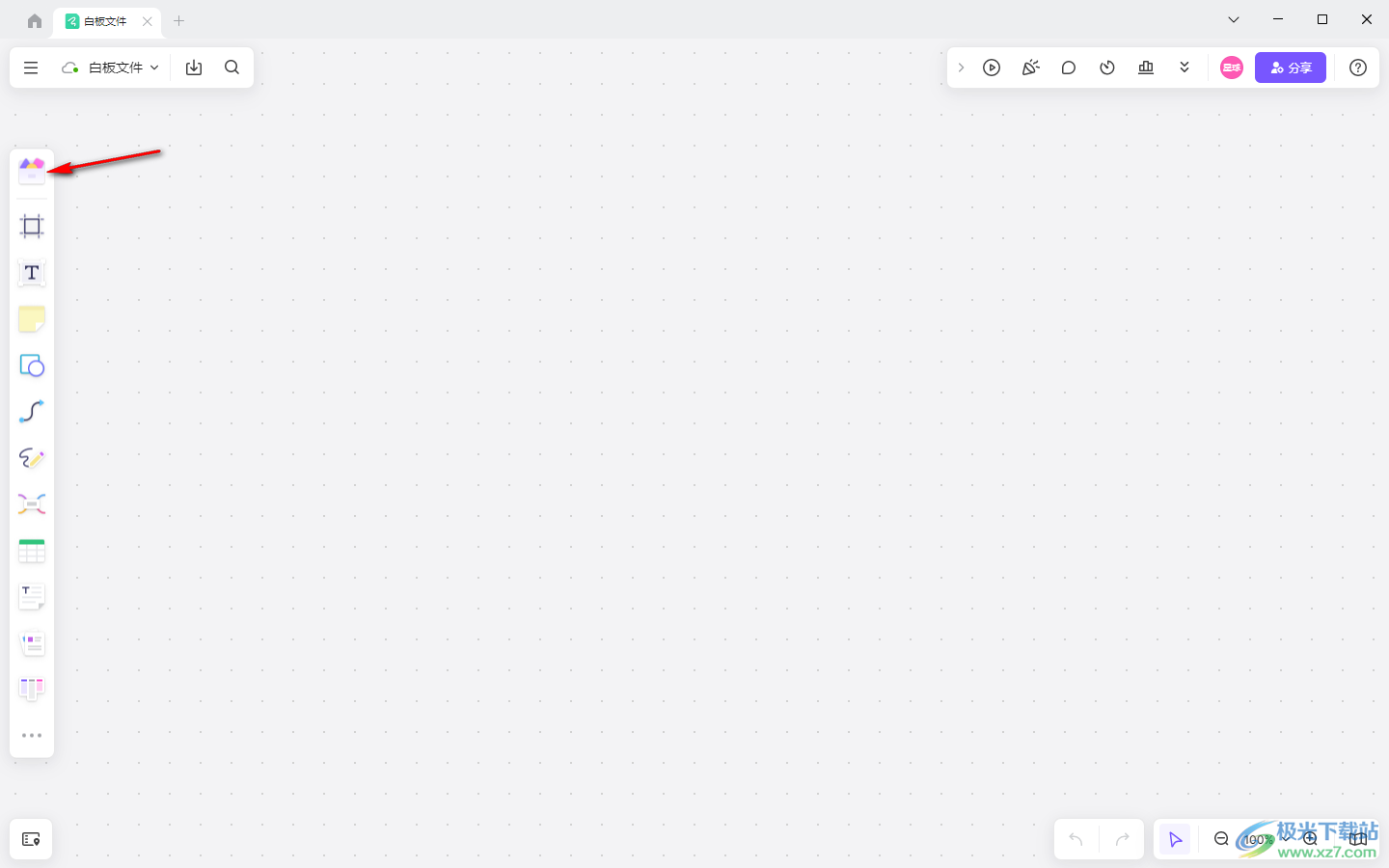
3.随后即可在页面上弹出一个模板中心的窗口,在该模板中心中提供的模板样式是非常丰富的,选择自己喜欢的一个模板样式进行使用即可。
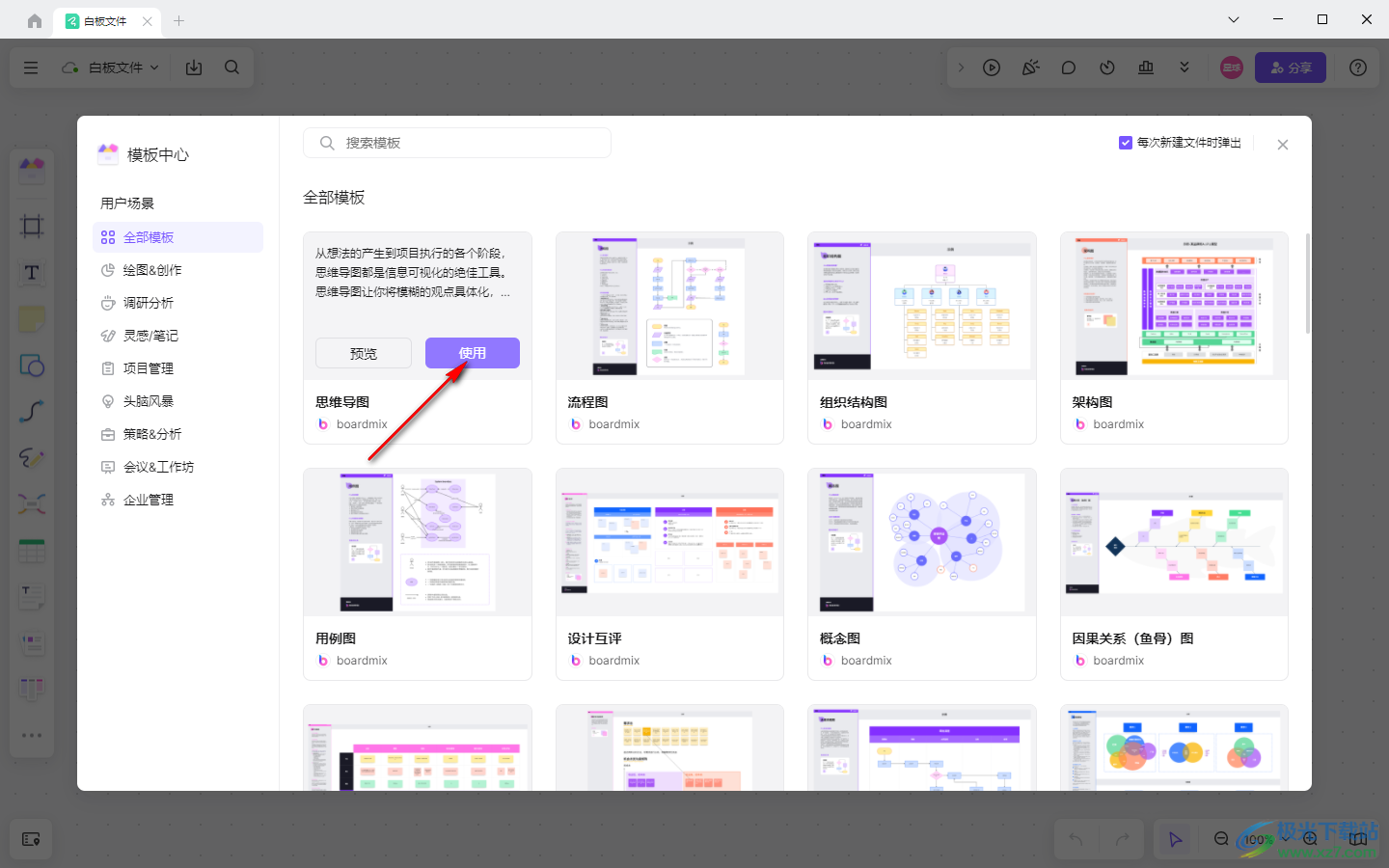
4.随后你可以查看到插入的模板内容显示的比例非常的大,占据了整个编辑页面。
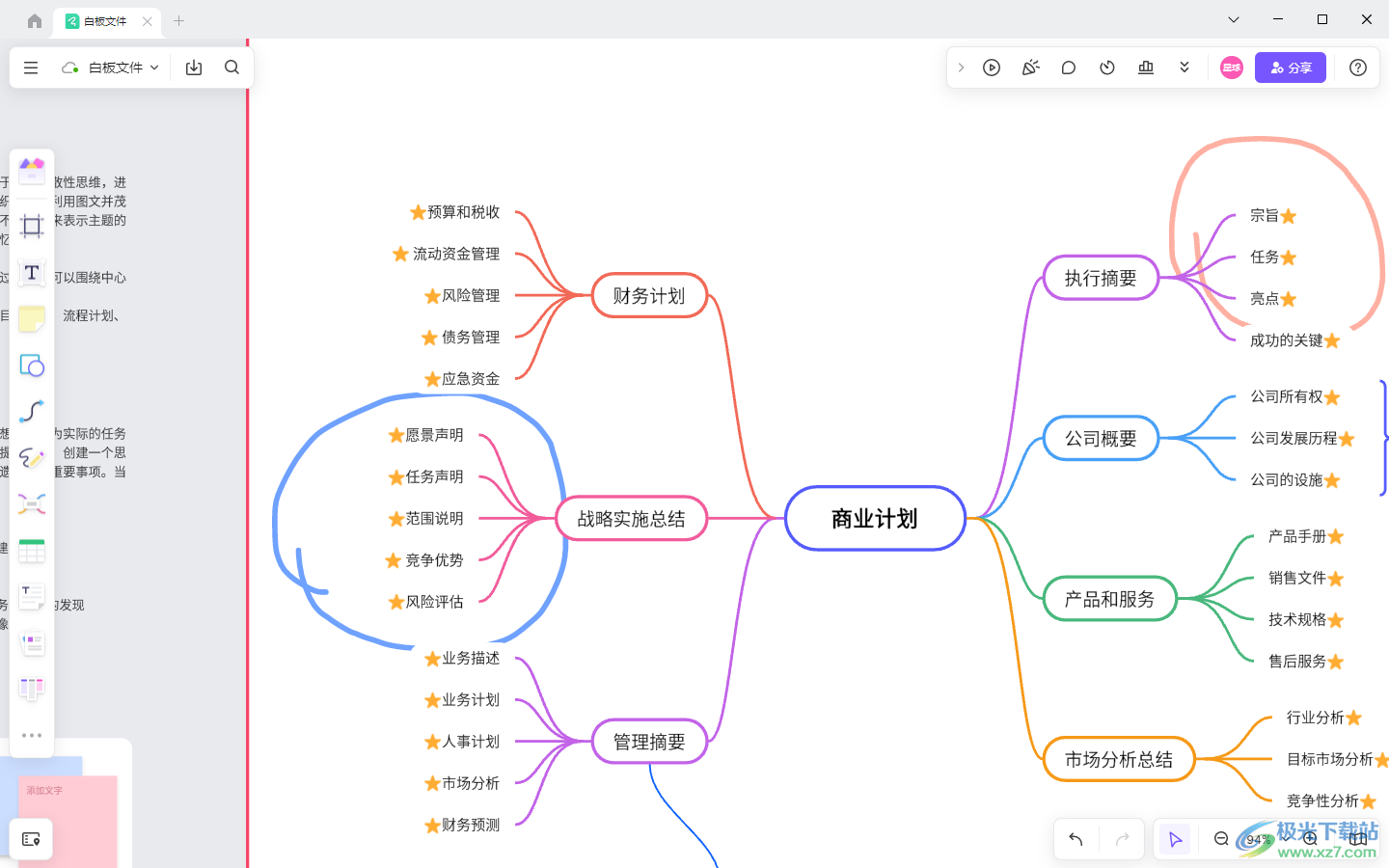
5.那么我们可以将鼠标移动到右下角的比例图标的位置点击一下,将滑动条向左进行移动一下,那么插入的模板内容就会变小显示,如图所示。
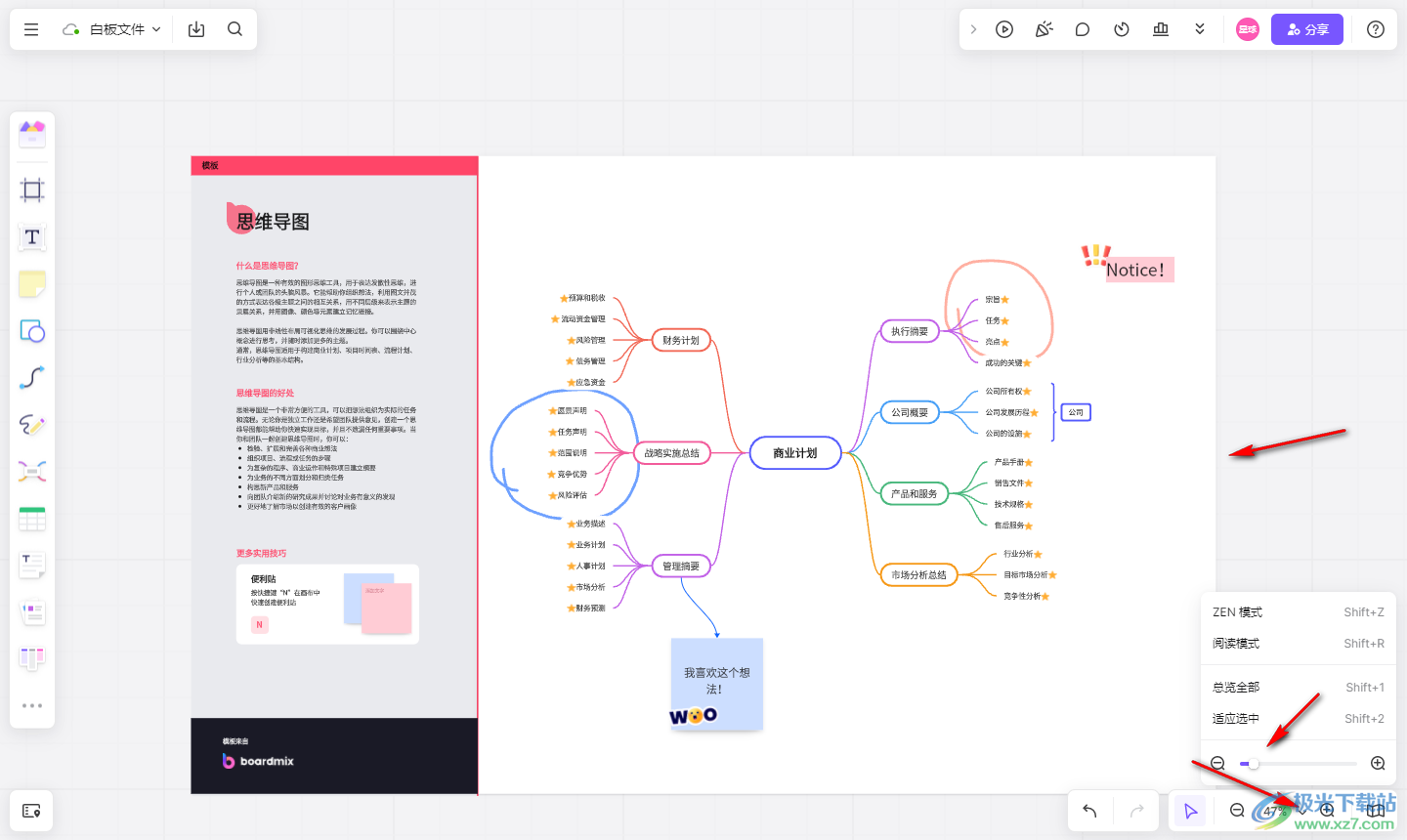
以上就是关于如何使用pixso调整缩放比例的具体操作方法,一些小伙伴喜欢在pixso中插入白板文件模板进行编辑内容,当你插入的模板内容显示比例太大了,那么就可以通过以上的方法进行设置缩放比例即可,感兴趣的话可以操作试试。

大小:64.2 MB版本:v1.49.2.1 官方版环境:WinXP, Win7, Win8, Win10, WinAll
- 进入下载
热门阅览
- 1百度网盘分享密码暴力破解方法,怎么破解百度网盘加密链接
- 2keyshot6破解安装步骤-keyshot6破解安装教程
- 3apktool手机版使用教程-apktool使用方法
- 4mac版steam怎么设置中文 steam mac版设置中文教程
- 5抖音推荐怎么设置页面?抖音推荐界面重新设置教程
- 6电脑怎么开启VT 如何开启VT的详细教程!
- 7掌上英雄联盟怎么注销账号?掌上英雄联盟怎么退出登录
- 8rar文件怎么打开?如何打开rar格式文件
- 9掌上wegame怎么查别人战绩?掌上wegame怎么看别人英雄联盟战绩
- 10qq邮箱格式怎么写?qq邮箱格式是什么样的以及注册英文邮箱的方法
- 11怎么安装会声会影x7?会声会影x7安装教程
- 12Word文档中轻松实现两行对齐?word文档两行文字怎么对齐?
网友评论